Enligt webbdirektivet behöver universitetet ha undertext på det talade språket för all digitalt publicerad film.
Om du själv vill skapa undertexter i Mediaflow kan du själv göra det, antingen från grunden eller automatiskt. Du har också möjlighet att beställa undertextning.
Läs mer om undertextning av film och hur du beställer tjänsten
Lägg till undertext till film
Högerklicka på filmen och välj Öppna i Video Manager.

Välj filens originalspråk
Genom att ställa in ett videoklipps originalspråk så kan du bestämma vilken undertext som är aktiverad från början när man tittar på videoklippet. Tittaren kan sedan växla mellan de språk du har lagt in.
Klicka på Inställningar.
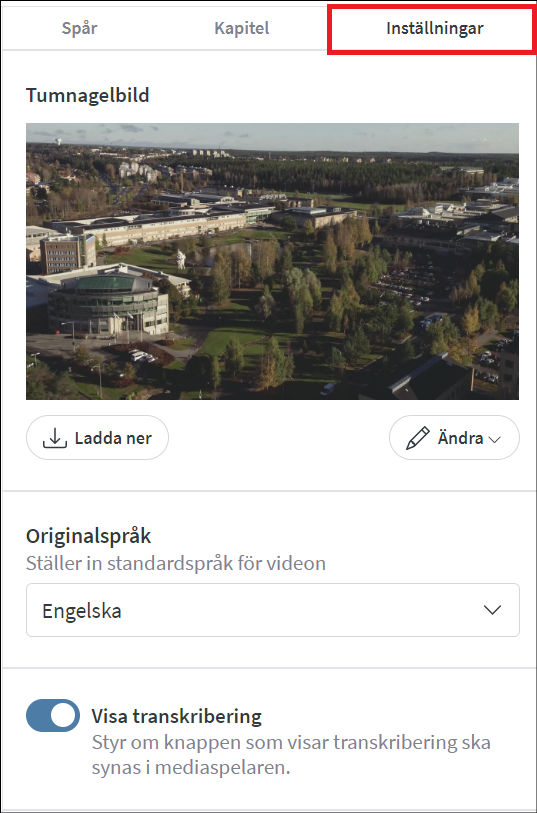
Välj det språk som är filmens originalspråk.
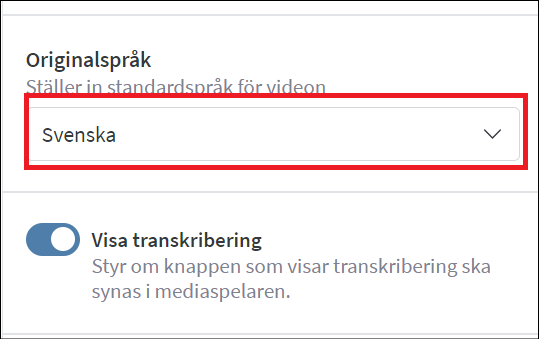
Lägg till undertext
Klicka på Spår.

Klicka på Lägg till spår och sedan Undertexter & CC.
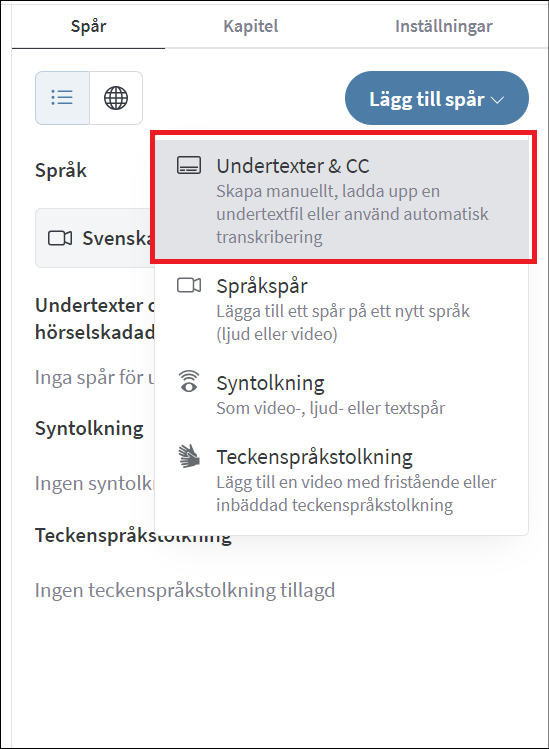
En ny ruta dyker upp och du får följande val:

1. Skapa ny
Det första alternativet ger dig möjlighet att skapa en egen undertext från grunden. Välj Undertexter och sen vilket språk undertexterna är skrivet i.
2. Generera med autotranskribering
- Välj vilket språk som tjänsten utgår ifrån när transkriberingen genereras.
- Sedan tar det en stund för att undertexten ska genereras.
- När undertexten är skapad rekommenderas det att du justerar den då funktionen inte alltid är korrekt.
Att tänka på vid användning av autotranskribering
- Tydligt och rent ljud: Otydligt ljud eller störningar påverkar systemets förmåga att korrekt transkribera.
- Enspråkighet: Systemet har svårt att hantera blandade språk i samma fil.
- Dialekter och accenter: Dialekter eller regionala variationer kan leda till felaktig transkribering.
- Tydlig talrytm: Snabbt eller överlappande tal kan orsaka fel i undertexten.
- Separat tal: Om flera personer talar samtidigt blir det svårt för systemet att korrekt identifiera och transkribera varje talare.
3. Välj fil
Ladda upp en undertextfil (vanligtvis SRT- eller VTT-format) från din dator. När du beställer undertextning får du en sån här fil du kan använda. Undvik att ladda upp undertexter i Mediaflows filbibliotek.
Hantera undertext
Redigera en undertext
Efter du skapat undertext dyker den upp under Undertexter och textning för hörselskadade (CC). Genom att klicka på de tre prickarna kan du sedan välja att Redigera undertexterna.

Videospelaren växlar då till ett redigeringsläge för undertexter som ser ut såhär.
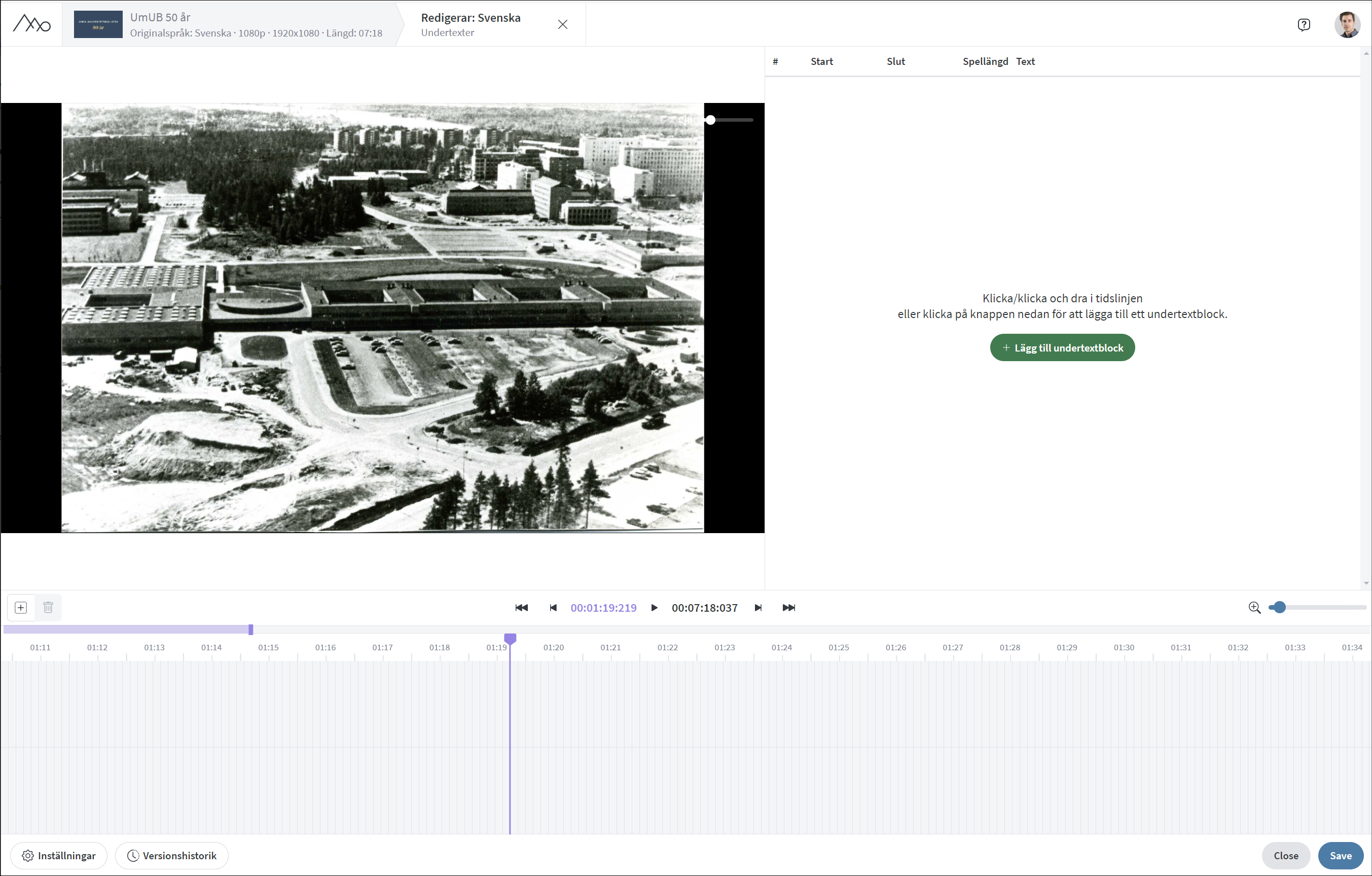
Uppspelning och förflyttning i filmen
Klicka på Play-ikonen för att spela upp eller pausa klippet. Du kan också använda mellanslag eller dra spelhuvudet med musen.

Du kan också klicka på dessa pilar för att flytta en bildruta i filmen i taget. Det går även att använda piltangenterna på tangentbordet för att flytta en filmruta i taget.

För att gå till början respektive slutet av filmen använder du dessa pilar.

Lägga till text
Det finns några olika sätt att lägga till text till filmen:
 Antingen genom att klicka i tidslinjen där texten ska vara.
Antingen genom att klicka i tidslinjen där texten ska vara.
 Klicka på plusknappen till vänster. Då placeras ett textblock där spelarhuvudet är i filmen.
Klicka på plusknappen till vänster. Då placeras ett textblock där spelarhuvudet är i filmen.
 Klicka under eller ovanför ett befintligt textblock i den högra kolumnen för att lägga till text antingen efter eller före.
Klicka under eller ovanför ett befintligt textblock i den högra kolumnen för att lägga till text antingen efter eller före.
Redigera textblocken

Den högra spalten med textblocken är till för redigera texten och finjustera start- och sluttiden.
När undertexten är klar
Klicka på Save nere i högra hörnet och sen Close. Nu återgår du till tidigare vy.
Du behöver aktivera undertexten för att den ska vara valbar i filmen. Klicka på reglaget så det blir blå färg/ställt åt höger.
Du kan nu lägga till fler språk om du vill, t.ex. engelska om det är en svensktalande film för att fler ska förstå filmen.

Resterande delar i Video Manager
För en mer omfattad guide kring de andra delarna i Video Manager, besök Mediaflows egna supportsida.
